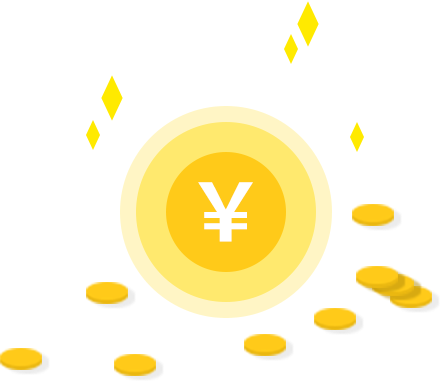openvpn server 端配置
OpenVPN 服务器搭建: 系统:Ubuntu 14.04 、 安装openvpn,easy-rsa sudo apt-get -y install openvpn libssl-dev openssl sudo apt-get -y install easy-rsa 、 制作相关证书 openvpn的证书分为三部分:CA证书、Server端证书、Client端证书
2.1制作CA证书: openvpn与easy-rsa安装完毕后,我们需要在/etc/openvpn/目录下创建easy-rsa文件夹,如下: sudo mkdir /etc/openvpn/easy-rsa/
然后把/usr/share/easy-rsa/目录下的所有文件全部复制到/etc/openvpn/easy-rsa/下,如下: sudo cp -r /usr/share/easy-rsa/* /etc/openvpn/easy-rsa/
在开始制作CA证书之前,我们还需要编辑vars文件,修改如下相关选项内容即可。如下: sudo vi /etc/openvpn/easy-rsa/vars
export KEY_COUNTRY="CN" export KEY_PROVINCE="JS" export KEY_CITY="NanJing" export KEY_ORG="wisdom-iot" export KEY_EMAIL="gcp@wisdom-iot.com" export KEY_OU="wisdom-iot"
export KEY_NAME="WisdomVPNServer"
vars文件主要用于设置证书的相关组织信息,红色部分的内容可以根据自己的实际情况自行修改。 其中export KEY_NAME=" VPNServer "这个要记住下,我们下面在制作Server端证书时,会使用到。 进入root权限 然后使用source vars命令使其生效,如下: root@iZ284zmibbzZ:/etc/openvpn/easy-rsa# source vars root@iZ284zmibbzZ:/etc/openvpn/easy-rsa# ./clean-all 注意:执行clean-all命令会删除,当前目录下的keys文件夹。
现在开始正式制作CA证书,使用如下命令: root@iZ284zmibbzZ:/etc/openvpn/easy-rsa# ./build-ca 一路按回车键即可。 现在把该CA证书的ca.crt文件复制到openvpn的启动目录/etc/openvpn下,如下: cp keys/ca.crt /etc/openvpn/
2.2 制作Server端证书 CA证书制作完成后,我们现在开始制作Server端证书。如下: root@iZ284zmibbzZ:/etc/openvpn/easy-rsa# ./build-key-server WisdomVPNServer
注意:上述命令中WisdomVPNServer,就是我们前面vars文件中设置的KEY_NAME,碰到[y/n]: 输入y。
现在再为服务器生成加密交换时的Diffie-Hellman文件,如下: root@iZ284zmibbzZ:/etc/openvpn/easy-rsa# ./build-dh
以上操作完毕后,把VPNServer.crt、VPNServer.key、dh2048.pem复制到/etc/openvpn/目录下。 cp keys/WisdomVPNServer.crt keys/WisdomVPNServer.key keys/dh2048.pem /etc/openvpn/ Server端证书就制作完毕。
2.3 制作client端证书 Server端证书制作完成后,我们现在开始制作Client端证书,如下: root@iZ284zmibbzZ:/etc/openvpn/easy-rsa# ./build-key WisdomVPNClient
注意:上述命令中的client,是客户端的名称。这个是可以进行自定义的。碰到[y/n]: 输入y。 root@iZ284zmibbzZ:/etc/openvpn/easy-rsa# ll keys/ 其中client.crt 和client.key 两个文件是我们需要的。到此client端证书制作完毕。 root@iZ284zmibbzZ:/etc/openvpn/easy-rsa# ./build-key client1 以此类推,生成多个client端证书。
三:配置Server端 所有证书制作完毕后,我们现在开始配置Server端。Server端的配置文件,我们可以从openvpn自带的模版中进行复制。如下: root@iZ284zmibbzZ:/etc/openvpn/easy-rsa# cp /usr/share/doc/openvpn/examples/sample-config-files/server.conf.gz /etc/openvpn/ cd /etc/openvpn/ 解压server.conf.gz 文件,使用如下命令 gzip -d server.conf.gz 现在我们来修改server.conf文件,如下: port 1194 proto tcp cert WisdomVPNServer.crt key WisdomVPNServer.key dh dh2048.pem
comp-lzo
client-to-client 注意:上述server.conf文件中WisdomVPNServer.crt、WisdomVPNServer.key、dh2048.pem要与/etc/openvpn/目录下的相关文件一一对应。注释掉comp-lzo。 并且服务器端的port,tcp协议要和客户端对应。 配置文件修改完毕后,我们现在来启动openvpn,使用如下命令: /etc/init.d/openvpn start
通过上图,我们可以很明显的看出openvpn已经在此启动,而且也确实使用的TCP协议的1194端口。
四:配置client 端 先把这几个文件复制到/home/ vpn_client_conf /目录下,然后再把openvpn客户端的配置文件模版也复制到/home/ vpn_client_conf /目录下。如下: root@iZ284zmibbzZ:/etc/openvpn/easy-rsa/keys# cp WisdomVPNClient.crt WisdomVPNClient.key ca.crt /home/vpn_client_conf/ cp /usr/share/doc/openvpn/examples/sample-config-files/client.conf /home/vpn_client_conf/
把client.conf文件重命名为client.ovpn,然后进行编辑,如下: proto tcp remote **** 1194 ca ca.crt cert WisdomVPNClient.crt key WisdomVPNClient.key
comp-lzo
Client配置文件client.ovpn,修改了几个地方: 第一、使用的协议,由原来的UDP修改为TCP,这个一定要和Server端保持一致。否则Client无法连接。 第二、remote地址,这个地址要修改为Server端的地址。 第三、Client证书名称,这个要和我们现在使用的Client证书名称保持一直。 以上修改完毕后,我们要把这个几个文件放在同一个文件夹中(client.ovpn, ca.crt, client.crt, client.key),并且一定要保持client.ovpn这个文件名称是唯一的。否则在openvpn客户端连接时,会报错。 注意:建议客户端版本号要与服务器端openvpn的版本一直,否则可能会出现无法连接服务器的现象。
4.1 Windows客户端 把vpn_client_conf这个文件夹复制到openvpn客户端安装的config文件夹。如下:
点击connect,会出现如下的弹窗:
4.2 Linux OS
在Windows OS上测试完毕后,我们现在在切换到linux系统。在此我们以ubuntu14.04为例。 要在ubuntu上连接openvpnServer端,我们需要先安装openvpn软件,如下: sudo apt-get -y install openvpn 注意:将服务器端的vpn_client_conf文件夹拷贝到本地Linux系统上。 不同的客户端使用不同的client.crt 、client.key、 client.ovpn。在连接Server端之前,一定要切换到root用户下。因为在连接Server端时,openvpn会在本机创建一个虚拟网卡,如果使用普通用户的话,是没有权限创建虚拟网卡的。 robin@Ubuntu:~/OpenVPN/vpn_ubuntu_client1_conf$ openvpn --config client1.ovpn
- 分享
- 举报
 暂无数据
暂无数据-
浏览量:5755次2017-10-18 14:51:20
-
浏览量:1168次2019-09-01 11:08:57
-
浏览量:1488次2017-11-07 18:50:26
-
2020-07-21 19:31:06
-
浏览量:489次2020-07-29 10:00:03
-
浏览量:391次2020-07-31 16:50:14
-
浏览量:556次2020-08-03 11:23:47
-
浏览量:362次2020-07-17 16:43:51
-
浏览量:453次2023-09-16 17:02:18
-
浏览量:633次2020-07-24 17:13:30
-
浏览量:1593次2017-11-21 13:45:07
-
浏览量:1335次2018-06-21 17:58:57
-
浏览量:752次2017-11-16 18:17:23
-
浏览量:490次2019-06-27 16:01:15
-
浏览量:1403次2017-10-30 16:46:25
-
浏览量:688次2020-03-18 10:41:44
-
浏览量:493次2019-11-13 17:04:17
-
浏览量:457次2020-03-30 17:09:02
-
浏览量:1113次2019-05-05 17:45:54
-
广告/SPAM
-
恶意灌水
-
违规内容
-
文不对题
-
重复发帖
apn_gcp






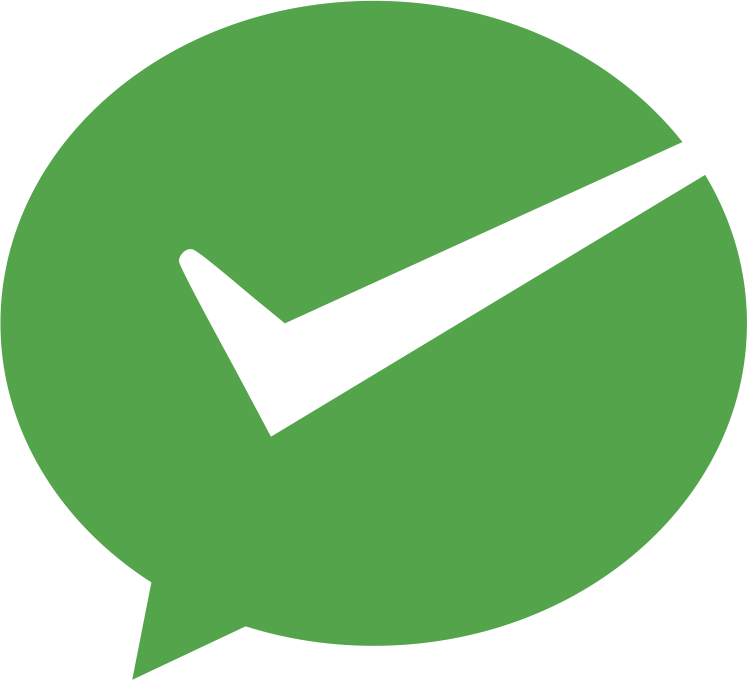 微信支付
微信支付举报类型
- 内容涉黄/赌/毒
- 内容侵权/抄袭
- 政治相关
- 涉嫌广告
- 侮辱谩骂
- 其他
详细说明



 微信扫码分享
微信扫码分享 QQ好友
QQ好友